1.使用管理终端,或远程连接工具,输入用户名 root 和密码登录到Linux服务器
2.运行 fdisk -l 命令查看数据盘。注意:在没有分区和格式化数据盘之前,使用 df -h 命令是无法看到数据盘的。在下面的示例中,有一个 5 GB 的数据盘需要挂载。
如果执行了 fdisk -l 命令后,没有发现 /dev/xvdb,则表示您的实例没有数据盘,因此无需挂载。
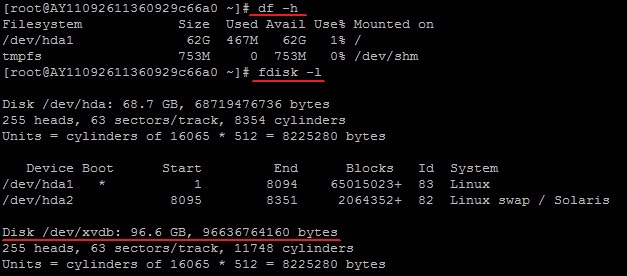
3.运行 fdisk /dev/xvdb,对数据盘进行分区。根据提示,依次输入 n,p,1,两次回车,wq,分区就开始了。
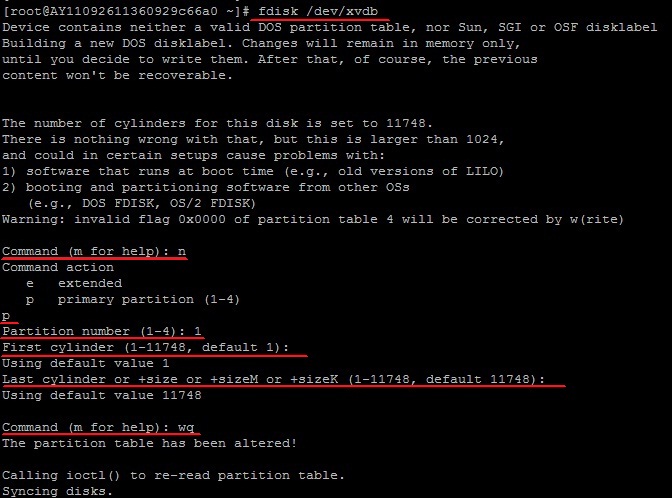
4.运行 fdisk -l 命令,查看新的分区。新分区 xvdb1 已经创建好。如下面示例中的/dev/xvdb1。
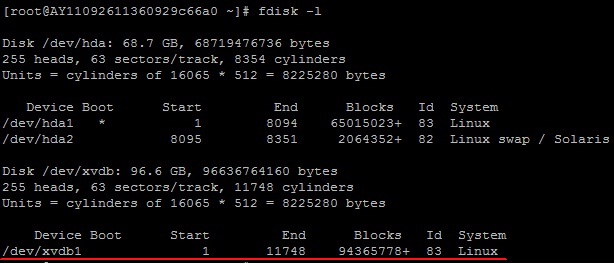
5.运行 mkfs.ext3 /dev/xvdb1,对新分区进行格式化。格式化所需时间取决于数据盘大小。您也可自主决定选用其他文件格式,如 ext14 等。
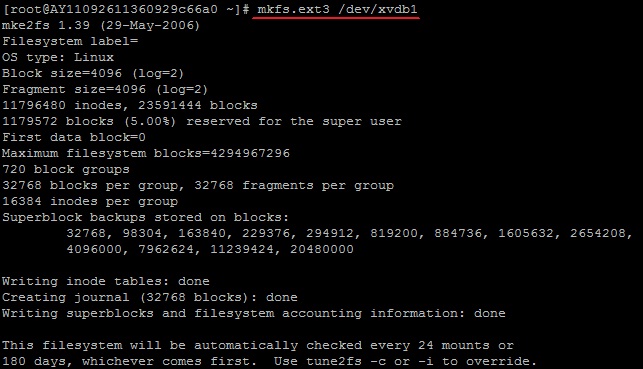
6.运行 echo /dev/xvdb1 /mnt ext3 defaults 0 0 >> /etc/fstab 写入新分区信息。完成后,可以使用 cat /etc/fstab 命令查看。
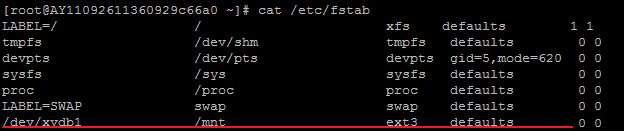
注意: Ubuntu 12.04 不支持 barrier,所以对该系统正确的命令是:echo /dev/xvdb1 /mnt ext3 defaults 0 0 >> /etc/fstab
如果需要把数据盘单独挂载到某个文件夹,比如单独用来存放网页,可以修改以上命令中的 /mnt 部分。
7.运行 mount /dev/xvdb1 /mnt 挂载新分区,然后执行 df -h 查看分区。如果出现数据盘信息,说明挂载成功,可以使用新分区了。
mount /dev/xvdb1 /mntdf -hFilesystem Size Used Avail Use% Mounted on/dev/xvda1 40G 1.5G 36G 4% /tmpfs 498M 0 498M 0% /dev/shm/dev/xvdb1 5.0G 139M 4.6G 3% /mnt
(注:一些初学的同学可能会有个误区,就是那新分的磁盘到底在哪里呢,怎么把数据写在里面呢,这个就是你挂载的地方了,比如我这边挂载到了mnt上,那这里就是这个磁盘的地方了,当然后你也可以用umount -v /dev/xvdb1 先卸载再重新 mount到其它的地方了。)




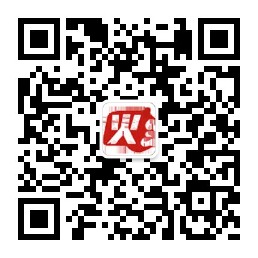
系统已开启自动识别垃圾评论机制,识别到的自动封号,下载出错或者资源有问题请联系全栈客服QQ 1915635791